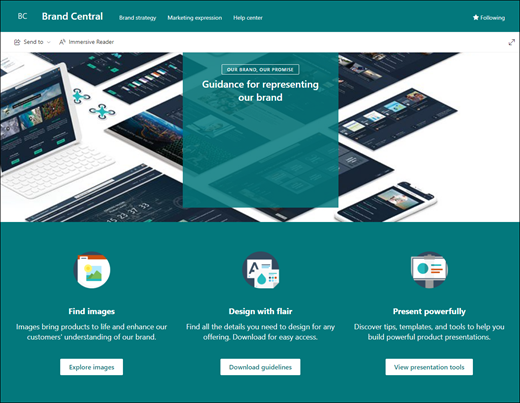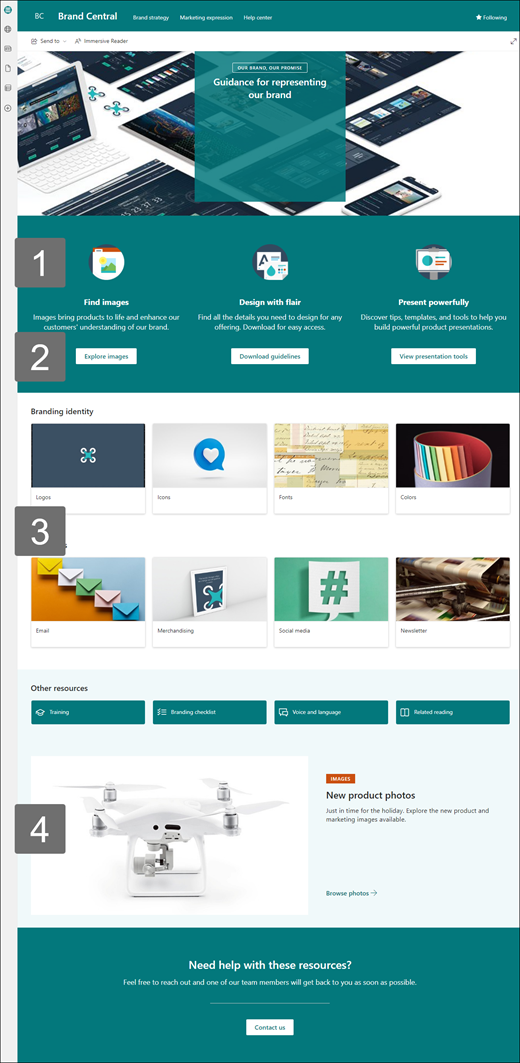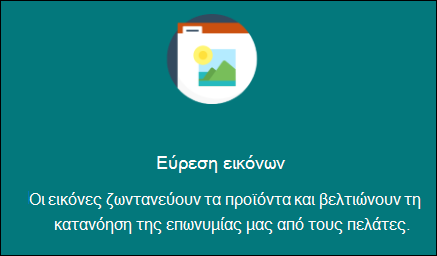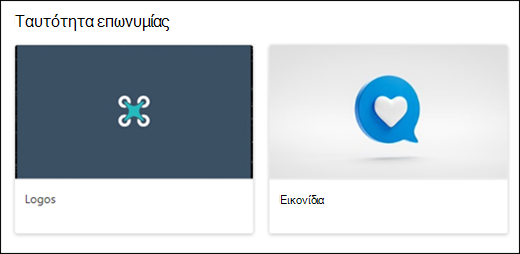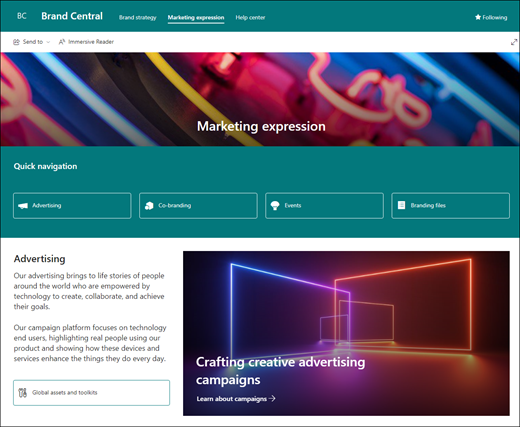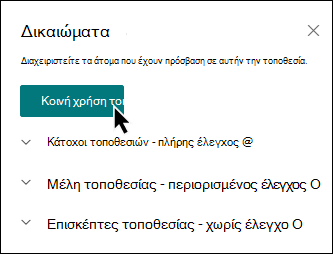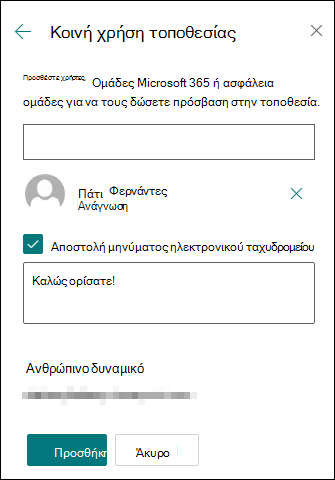Σημείωση: Την άνοιξη του 2024, παρουσιάσαμε το νέο κέντρο εμπορικής προσαρμογής του SharePoint. Το Κέντρο εμπορικής προσαρμογής του SharePoint προσφέρει μια κεντρική εφαρμογή διαχείρισης εμπορικής προσαρμογής που σας δίνει τη δυνατότητα να προσαρμόσετε την εμφάνιση και την αίσθηση των εμπειριών της τοποθεσίας σας SharePoint. Μάθετε περισσότερα σχετικά με το κέντρο εμπορικής προσαρμογής του SharePoint εδώ.
Το πρότυπο τοποθεσίας Brand Central είναι μια τοποθεσία επικοινωνίας που έχει σχεδιαστεί για να είναι ένας κεντρικός κόμβος όπου οι εργαζόμενοι μπορούν να έχουν πρόσβαση στα πιο πρόσφατα στοιχεία και οδηγίες εμπορικής επωνυμίας για τον οργανισμό σας, να κατανοούν τις αρχές και τις αξίες της επωνυμίας, να βλέπουν παραδείγματα έκφρασης επωνυμίας σε δράση και να λαμβάνουν απαντήσεις σε συνήθεις ερωτήσεις.
Αυτό το άρθρο παρέχει μια επισκόπηση του τρόπου χρήσης στοιχείων του προτύπου τοποθεσίας επικοινωνίας SharePoint Brand Central και του τρόπου προσαρμογής της τοποθεσίας ώστε να ταιριάζει στις ανάγκες της εταιρείας σας.
Δυνατότητες τοποθεσίας
-
Προσαρμόσιμη τοποθεσία που παρέχεται με προ-συμπληρωμένες εικόνες, τμήματα Web και περιεχόμενο για να εμπνεύσει τους συντάκτες τοποθεσιών κατά την πραγματοποίηση προσαρμογών που ανταποκρίνονται στις ανάγκες του οργανισμού σας.
-
Οι προ-συμπληρωμένες σελίδες διευκολύνουν τους εργαζομένους να λαμβάνουν όλες τις πληροφορίες που χρειάζονται για να συμμετέχουν και να μαθαίνουν σχετικά με τους πόρους και τις οδηγίες της επωνυμίας του οργανισμού σας, να εξετάζουν παραδείγματα έκφρασης επωνυμίας σε δράση και ένα κέντρο βοήθειας που παρέχει απαντήσεις σε συνήθεις ερωτήσεις.
Σημειώσεις:
-
Ορισμένες λειτουργίες παρουσιάζονται σταδιακά σε οργανισμούς που έχουν επιλέξει να συμμετάσχουν στο πρόγραμμα στοχευμένης κυκλοφορίας. Αυτό σημαίνει ότι ενδέχεται να μην βλέπετε ακόμη αυτήν τη δυνατότητα ή μπορεί να έχει διαφορετική εμφάνιση από αυτήν που περιγράφεται στα άρθρα της Βοήθειας.
-
Όταν εφαρμόζετε ένα πρότυπο σε μια υπάρχουσα τοποθεσία, το περιεχόμενό σας δεν συγχωνεύεται αυτόματα με το νέο πρότυπο. Αντί για αυτό, το υπάρχον περιεχόμενο αποθηκεύεται ως διπλότυπη σελίδα στα περιεχόμενα της τοποθεσίας.
Για να ξεκινήσετε, ακολουθήστε τα βήματα για να προσθέσετε το πρότυπο σε μια νέα ή υπάρχουσα τοποθεσία.
Σημείωση: Πρέπει να έχετε δικαιώματα κατόχου τοποθεσίας για να προσθέσετε αυτό το πρότυπο στην τοποθεσία σας.
Εξερευνήστε το προ-συμπληρωμένο περιεχόμενο τοποθεσίας, τα τμήματα Web και τις σελίδες. Αποφασίστε ποιες προσαρμογές τοποθεσίας πρέπει να ευθυγραμμίσετε με την εμπορική επωνυμία, τη φωνή και την αποστολή του οργανισμού σας.
-
Προ-συμπληρωμένες σελίδες:
-
Αρχική σελίδα:Παρέχει ένα σημείο προορισμού για την πρόσβαση των εργαζομένων σε εικόνες, οδηγίες, πρότυπα και εργαλεία παρουσίασης.
-
Στρατηγική εμπορικής επωνυμίας: Παρέχει στους εργαζομένους πληροφορίες σχετικά με τις αρχές εμπορικής επωνυμίας, παραδείγματα, βέλτιστες πρακτικές και στόχους.
-
Έκφραση μάρκετινγκ: Εμβαθύνετε στην εμπορική επωνυμία του οργανισμού με πληροφορίες σχετικά με τη διαφήμιση και τη συνεργασία και δώστε πρόσβαση σε αρχεία εμπορικής επωνυμίας, σε επερχόμενες εκδηλώσεις μάρκετινγκ και σε μια λίστα επαφών υποστήριξης εμπορικής επωνυμίας.
-
Κέντρο βοήθειας: Δώστε στους εργαζομένους απαντήσεις σε συνήθεις ερωτήσεις, επαφές υποστήριξης επωνυμίας ή ζητήστε από τους υπαλλήλους να υποβάλουν τις απαιτήσεις επωνυμίας τους για έλεγχο.
-
Αφού προσθέσετε το πρότυπο τοποθεσίας επικοινωνίας ανθρώπινου δυναμικού, είναι ώρα να το προσαρμόσετε και να το κάνετε δικό σας. Προσαρμόστε την εμφάνιση, την περιήγηση τοποθεσίας, τα τμήματα Web και το περιεχόμενο της τοποθεσίας σας, ώστε να ανταποκρίνονται στις ανάγκες του οργανισμού και των υπαλλήλων σας.
Σημείωση: Για να επεξεργαστείτε μια τοποθεσία του SharePoint πρέπει να είστε κάτοχος τοποθεσίας ή μέλος της τοποθεσίας.
Ακολουθεί μια επισκόπηση των τρόπων με τους οποίους μπορείτε να προσαρμόσετε την Αρχική σελίδα.
|
|
Για να ξεκινήσετε, επιλέξτε Επεξεργασία στην επάνω δεξιά γωνία της σελίδας για να ενεργοποιήσετε τη λειτουργία επεξεργασίας. Καθώς εργάζεστε, επιλέξτε Αποθήκευση ως πρόχειρου ή επιλέξτε Αναδημοσίευση για να κάνετε τις αλλαγές σας ορατές στους θεατές.
1. Χρησιμοποιήστε τα τμήματα Web "Κείμενο" και "Εικόνα" για την παροχή ελκυστικού περιεχομένου.
-
Ξεκινήστε επιλέγοντας το Τμήμα Web "Κείμενο" και επιλέξτε Επεξεργασία τμήματος Web
-
Επεξεργαστείτε το κείμενό σας απευθείας στο τμήμα Web.
-
Επιλέξτε το τμήμα Web Εικόνα και επιλέξτε Επεξεργασία τμήματος Web
-
Επιλέξτε Αλλαγή και επιλέξτε μια προέλευση εικόνας.
-
Αφού επιλέξετε την εικόνα σας, επιλέξτε Εισαγωγή.
Μάθετε περισσότερα σχετικά με την επεξεργασία των τμημάτων Web "Κείμενο"και "Εικόνα".
2. Χρησιμοποιήστε το τμήμα Web "Κουμπί" για να βοηθήσετε τις σημαντικές συνδέσεις να ξεχωρίζουν στην τοποθεσία σας
-
Επιλέξτε το τμήμα Web Κουμπί και επιλέξτε Επεξεργασία τμήματος Web
-
Κάντε αλλαγές στην ετικέτα κουμπιού, τη σύνδεση και τη στοίχιση.
Μάθετε περισσότερα σχετικά με τη χρήση του Τμήματος Web "Κουμπί".
3. Χρησιμοποιήστε το τμήμα Web Γρήγορων συνδέσεων για να παρέχετε εύκολη πρόσβαση σε πόρους.
-
Μεταβείτε στο τμήμα Web Γρήγορες συνδέσεις, επιλέξτε τη σύνδεση και, στη συνέχεια, επιλέξτε Επεξεργασία τμήματος Web
-
Επεξεργαστείτε τη σύνδεση, τον τίτλο, το εικονίδιο και την περιγραφή, εάν χρειάζεται.
-
Για να προσθέσετε μια σύνδεση, επιλέξτε + Προσθήκη συνδέσεων.
Δείτε διαφορετικές διατάξεις και μάθετε περισσότερα σχετικά με την επεξεργασία του τμήματος Web "Γρήγορες συνδέσεις".
4. Χρησιμοποιήστε το τμήμα Web Κύριο στοιχείο για να επισημάνετε σημαντικές πολιτικές, ενημερώσεις και άλλους χρήσιμους πόρους.
-
Ξεκινήστε επιλέγοντας το τμήμα Web Κύριο στοιχείο και επιλέξτε Επεξεργασία τμήματος Web
-
Στη συνέχεια, επιλέξτε τις επιλογές Επιπέδου και Πλακιδίου που ταιριάζουν καλύτερα στις ανάγκες του οργανισμού.
Δείτε διαφορετικές διατάξεις και μάθετε περισσότερα σχετικά με την επεξεργασία του τμήματος Web Κύριο στοιχείο.
Προσαρμογή των άλλων σελίδων της τοποθεσίας
-
Σπίτι: Κάντε μια ισχυρή σελίδα προορισμού για τους επισκέπτες. Προσαρμόστε αυτή τη σελίδα με επεξεργασία των τμημάτων Web Κείμενο, Εικόνα, Γρήγορες συνδέσεις και Κύριο στοιχείο . Ειδήσεις και τμήματα Web του TwitterΚαλέστε για δράση, .
-
Στρατηγική εμπορικής επωνυμίας: Παρέχει πληροφορίες σχετικά με τις αρχές, τα παραδείγματα, τις βέλτιστες πρακτικές και τους στόχους της εμπορικής επωνυμίας. Προσαρμόστε αυτήν τη σελίδα με επεξεργασία των τμημάτων Web Κείμενο, Γρήγορες συνδέσεις, Κύριο στοιχείο και Κλήση σε ενέργεια.
-
Παράσταση μάρκετινγκ: Παροχή πρόσβασης σε πληροφορίες εμπορικής επωνυμίας, αρχεία, επερχόμενες εκδηλώσεις μάρκετινγκ και επαφές. Προσαρμόστε αυτήν τη σελίδα με επεξεργασία των τμημάτων Web "Κείμενο", "Γρήγορες συνδέσεις", "Κύριο στοιχείο", "Εικόνα", "Συμβάντα", "Βιβλιοθήκη εγγράφων" και "Άτομα".
-
Κέντρο βοήθειας:Δώστε στους εργαζομένους πληροφορίες σχετικά με τις ερωτήσεις σχετικά με την εμπορική επωνυμία με τη μορφή χρήσιμων συνδέσεων, απαντήσεων σε συνήθεις ερωτήσεις και αιτήματος για έλεγχο επωνυμίας. Προσαρμόστε αυτή τη σελίδα με επεξεργασία των τμημάτων Web Εικόνα, Κείμενο, Κλήση σε ενέργεια και Γρήγορες συνδέσεις.
Προσαρμογή της εμφάνισης και της περιήγησης τοποθεσίας
Πριν κάνετε κοινή χρήση της τοποθεσίας σας με άλλους, τοποθετήστε τις τελευταίες πινελιές στην τοποθεσία σας εξασφαλίζοντας ότι οι χρήστες μπορούν να εντοπίσουν την τοποθεσία, να περιηγηθούν σε συνδέσεις και σελίδες εύκολα και να αποκτήσουν γρήγορα πρόσβαση σε περιεχόμενο της τοποθεσίας.
-
Επεξεργαστείτε βιβλιοθήκες εγγράφων ενημερώνοντας τα ονόματα των φακέλων και αποστέλλοντας πόρους.
-
Επεξεργασία και προσαρμογή περιήγησης τοποθεσίας.
-
Αλλάξτε την εμφάνιση της τοποθεσίας σας προσαρμόζοντας το θέμα, το λογότυπο, τις διατάξεις κεφαλίδας και την εμφάνιση της τοποθεσίας σας.
-
Προσθέστε ή καταργήστε σελίδες σε αυτή την τοποθεσία ή προσαρμόστε την περιήγηση στην τοποθεσία του SharePoint ώστε να χωράει υπάρχον περιεχόμενο.
-
επιλέξτε για να συσχετίσετε αυτή την τοποθεσία με μια συγκεντρωτική τοποθεσία εντός της εταιρείας σας ή προσθέστε αυτήν την τοποθεσία σε μια υπάρχουσα περιήγηση συγκεντρωτικής τοποθεσίας, εάν είναι απαραίτητο.
Κάντε κοινή χρήση της τοποθεσίας σας με άλλους αφού προσαρμόσετε την τοποθεσία σας, την εξετάσετε και δημοσιεύσετε το τελικό πρόχειρο.
-
Επιλέξτε Ρυθμίσεις και, στη συνέχεια , Δικαιώματα τοποθεσίας.
-
Επιλέξτε Κοινή χρήση τοποθεσίας.
-
Εισαγάγετε τα ονόματα όλων των χρηστών, των Ομάδων Microsoft 365 ή των ομάδων ασφαλείας για να τους δώσετε πρόσβαση στο περιεχόμενο της τοποθεσίας και να επιλέξετε το επίπεδο ελέγχου τους (Ανάγνωση, Επεξεργασία, Πλήρης έλεγχος).
-
Προσθέστε ένα μήνυμα για την ειδοποίηση ηλεκτρονικού ταχυδρομείου κατά την κοινοποίηση της τοποθεσίας ή καταργήστε την επιλογή Αποστολή μηνύματος email για να παραλείψετε το μήνυμα email.
-
Επιλέξτε Προσθήκη όταν ολοκληρώσετε την προσθήκη μελών και τη ρύθμιση δικαιωμάτων.
Μάθετε περισσότερα σχετικά με τη διαχείριση ρυθμίσεων τοποθεσίας ομάδας, πληροφοριών και δικαιωμάτων τοποθεσίας.
Αφού δημιουργήσετε και εκκινήσετε την τοποθεσία σας, η επόμενη σημαντική φάση είναι η διατήρηση του περιεχομένου της τοποθεσίας. Βεβαιωθείτε ότι έχετε ένα σχέδιο για να διατηρείτε ενημερωμένο το περιεχόμενο και τα τμήματα Web.
Ακολουθούν οι βέλτιστες πρακτικές συντήρησης της τοποθεσίας.
-
Σχεδιασμός για τη συντήρηση της τοποθεσίας - Καθορίστε ένα χρονοδιάγραμμα για να εξετάζετε το περιεχόμενο της τοποθεσίας όσο συχνά χρειάζεται, για να εξασφαλίσετε ότι το περιεχόμενο εξακολουθεί να είναι ακριβές και σχετικό.
-
Δημοσιεύετε τακτικά ειδήσεις - Κοινοποιήστε τις πιο πρόσφατες ανακοινώσεις και πληροφορίες για να ενημερώνετε και να προσελκύσετε τους υπαλλήλους σας. Προσθέστε ή καταργήστε μια δημοσίευση ειδήσεων και δείξτε στους άλλους χρήστες που θα δημοσιεύουν ανακοινώσεις πώς μπορούν να χρησιμοποιούν τις ειδήσεις του SharePoint.
-
Έλεγχος συνδέσεων και τμημάτων Web - Διατηρήστε ενημερωμένες τις συνδέσεις και τα τμήματα Web για να εξασφαλίσετε ότι αξιοποιείτε την πλήρη αξία της τοποθεσίας σας.
-
Χρήση αναλυτικών στοιχείων για τη βελτίωση της συμμετοχής - Προβάλετε τη χρήση τοποθεσιών χρησιμοποιώντας την ενσωματωμένη αναφορά δεδομένων χρήσης για να λάβετε πληροφορίες σχετικά με δημοφιλές περιεχόμενο, επισκέψεις σε τοποθεσίες και πολλά άλλα.
-
Ελέγχετε περιοδικά τις ρυθμίσεις της τοποθεσίας σας - Ελέγξτε και ενημερώστε τις ρυθμίσεις, τις πληροφορίες τοποθεσίας και τα δικαιώματα, ανάλογα με τις ανάγκες.
Περισσότεροι πόροι προσαρμογής
Μάθετε περισσότερα σχετικά με τον τρόπο με τον οποίο μπορείτε να σχεδιάσετε, να δημιουργήσετε και να διατηρήσετε τοποθεσίες του SharePoint.
Δείτε περισσότερα πρότυπα τοποθεσίας του SharePoint.